Seiteninhaltverzeichnis
Rezensionen & Preise
Übersicht, wie Sie alles auf einen neuen Laptop übertragen:
| ⚙️Komplexes Level | Niedrig, Anfänger |
| ⏱️Dauer | 2-3 Minuten |
| 💻Wege | |
| 🔨Werkzeuge | EaseUS Todo PCTrans, Windows-PC |
| ✏️Gilt für |
Übertragen Sie Dateien, Anwendungen, Spiele und Konten |
Die häufigsten Daten, die auf einen neuen Laptop übertragen werden, sind Dateien, Anwendungen und Konten. Die drei besprochenen Bereiche passen möglicherweise zu Ihrem Laptop-Datenübertragungsplan. Dann sind Sie hier richtig! Folgen Sie diesem Beitrag und übertragen Sie alles auf Ihren neuen Laptop. Bevor wir beginnen, benötigen wir ein nützliches Tool, das uns die einfache Übertragung aller Daten auf den neuen Laptop ermöglicht. EaseUS Todo PCTrans Free ist eine benutzerfreundliche PC-Migrationssoftware, mit der Sie Daten und eingeschränkte Anwendungen von einem alten Computer oder Laptop auf einen neuen übertragen können. Folgen Sie nun den unten stehenden Anweisungen und übertragen Sie alles auf Ihren neuen Laptop.
- EaseUS Todo PCTrans -
Ihr intelligenter Windows 11-Dateitransfer
- Übertragen Sie Dateien, Apps und Einstellungen vom alten Betriebssystem auf das neue Windows 11
- 1-Klick-Produktschlüsselfinder für Windows-, Office- und Adobe-Apps.
- C-Laufwerk-Reiniger und Windows 11-Leistungsoptimierer.
- Daten retten, wenn Windows 11 beschädigt wird oder abstürzt.
1. Übertragen Sie alle Ihre Daten auf einen neuen Laptop
Wenn Sie über eine gute Internetverbindung verfügen, können Sie den „PC-zu-PC“-Modus von EaseUS Todo PCTrans oder Cloud für die Übertragung von Laptop zu Laptop im selben Netzwerk verwenden. Wie wäre es mit der Migration aller Daten in ein anderes Netzwerk? Bereiten Sie das externe Laufwerk vor und wählen Sie den kostenlosen „Backup & Restore“-Modus.
#1. So übertragen Sie alles von einem Laptop auf einen anderen (dasselbe Netzwerk)
Auf dem alten PC:
Schritt 1. Starten Sie EaseUS Todo PCTrans und klicken Sie auf „Datenübertragung“ auf dem Hauptbildschirm. Wählen Sie „Dies ist der alte PC“ und klicken Sie auf „Weiter“.

Schritt 2. Wählen Sie die Methode „ Per Backup übertragen ‚ und klicken Sie auf „weiter “.
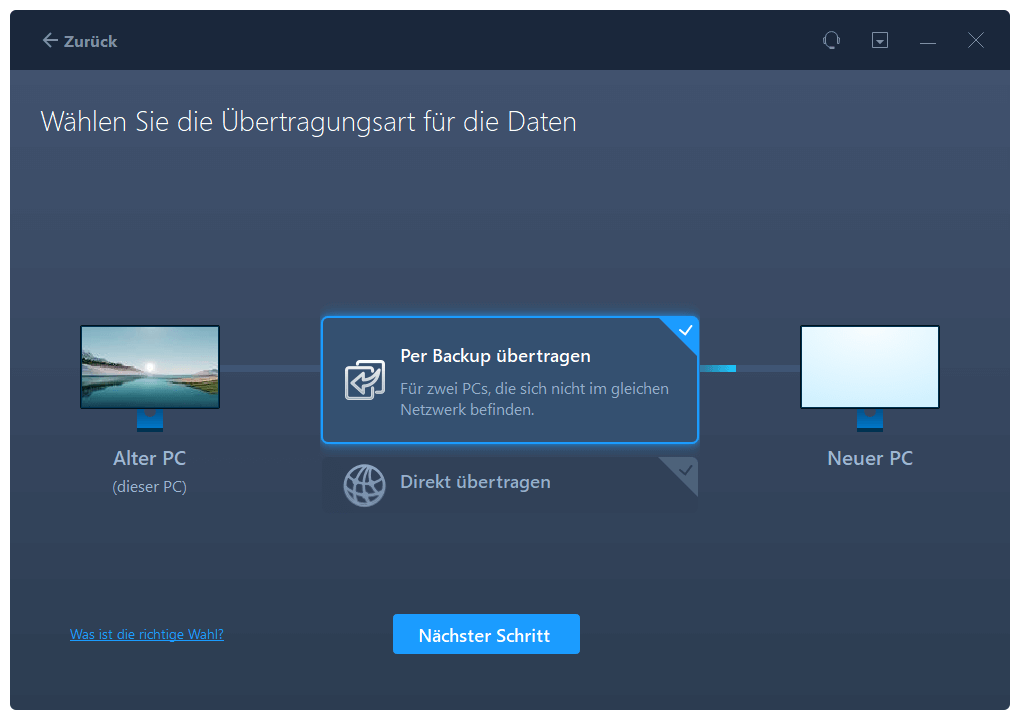
Schritt 3. Bestätigen Sie den Namen der Sicherungsdatei und den Speicherort der Sicherung (Bitte speichern Sie Ihre Dateien an einem Ort, auf den der neue PC zugreifen kann, z. B. auf einer externen Festplatte oder einem freigegebenen Netzwerkspeicher).
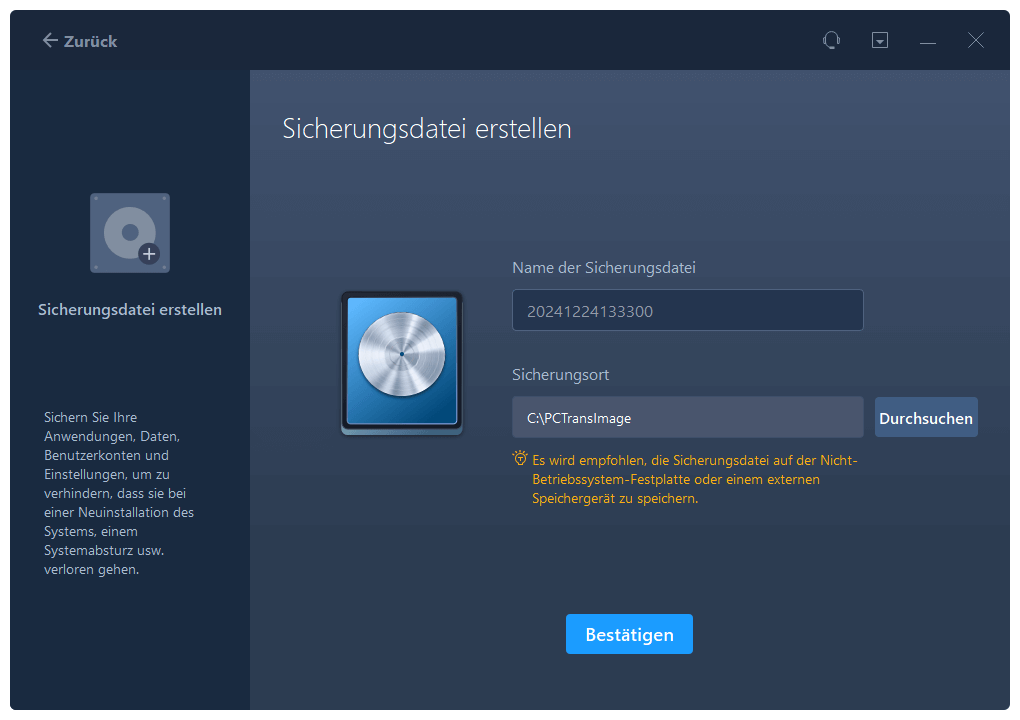
Schritt 4. Markieren Sie die Anwendungen, Dateien und Konten, die Sie sichern möchten. Klicken Sie auf die Option „Backup“, um den Vorgang auszuführen.
Auf dem neuen PC:
Schritt 1. Starten Sie EaseUS Todo PCTrans auf Ihrem neuen PC und wählen Sie „ Das ist der neue PC“ im Abschnitt „Datenübertragung“.

Schritt 2. Wählen Sie „Per Backup übertragen“ und klicken Sie auf „ Nächster Schritt“.
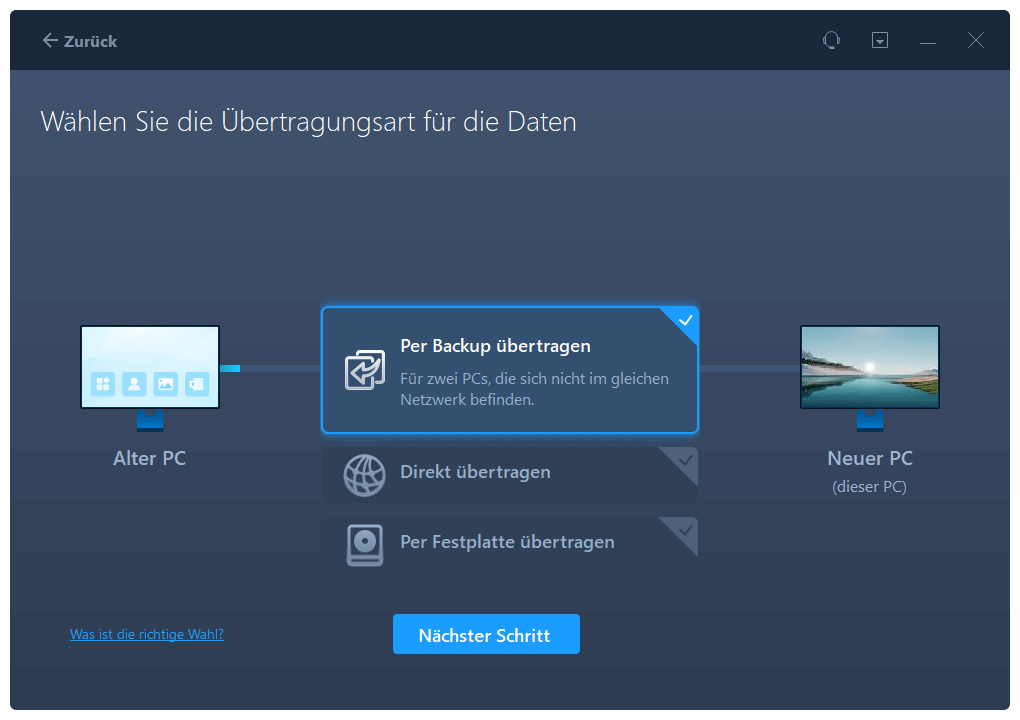
Schritt 3. Durchsuchen Sie den „Sicherungsort“ Ihrer vorhandenen Sicherungsdateien.
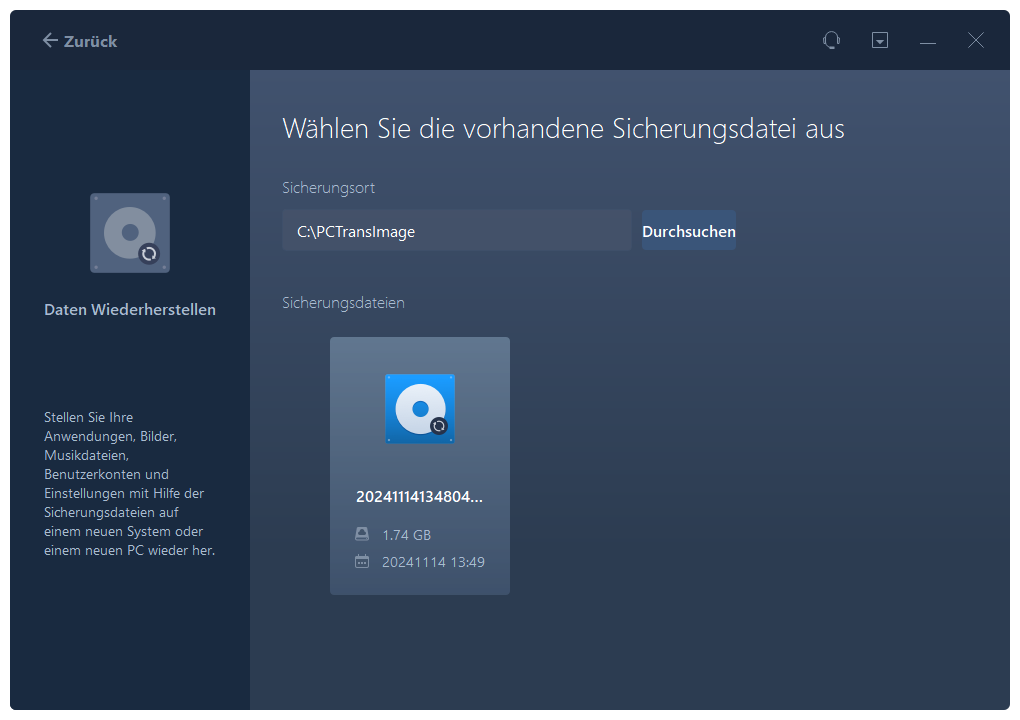
Schritt 4. Wählen Sie die gewünschten Anwendungen, Dateien und Konten zum Wiederherstellen aus.
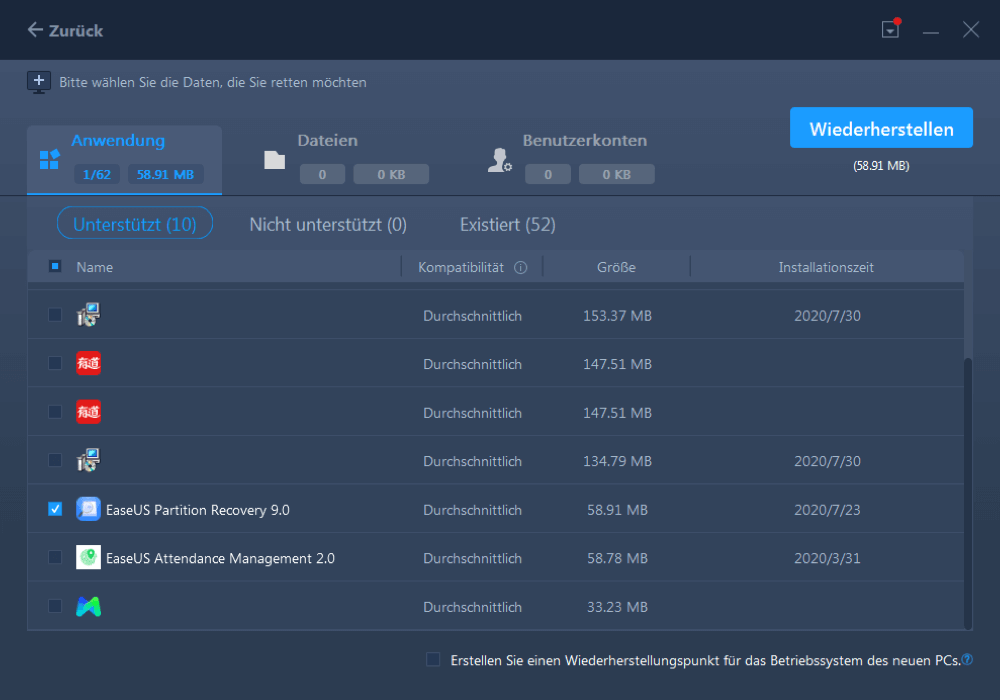
#2. So übertragen Sie Daten vom alten Laptop auf den neuen Laptop (anderes Netzwerk)
Schritt 1. Erstellen einer Sicherungsdatei zum Übertragen
Starten Sie EaseUS Todo PCTrans auf dem Quell- und Ziel-PC. Klicken Sie auf „Datenübertragung“ und wählen Sie „ Das ist der alte PC“. Klicken Sie dann auf „ Nächster Schritt“, um fortzufahren.

Klicken Sie auf „ Per Backup übertragen“ und wählen Sie „ Nächster Schritt“, um fortzufahren.
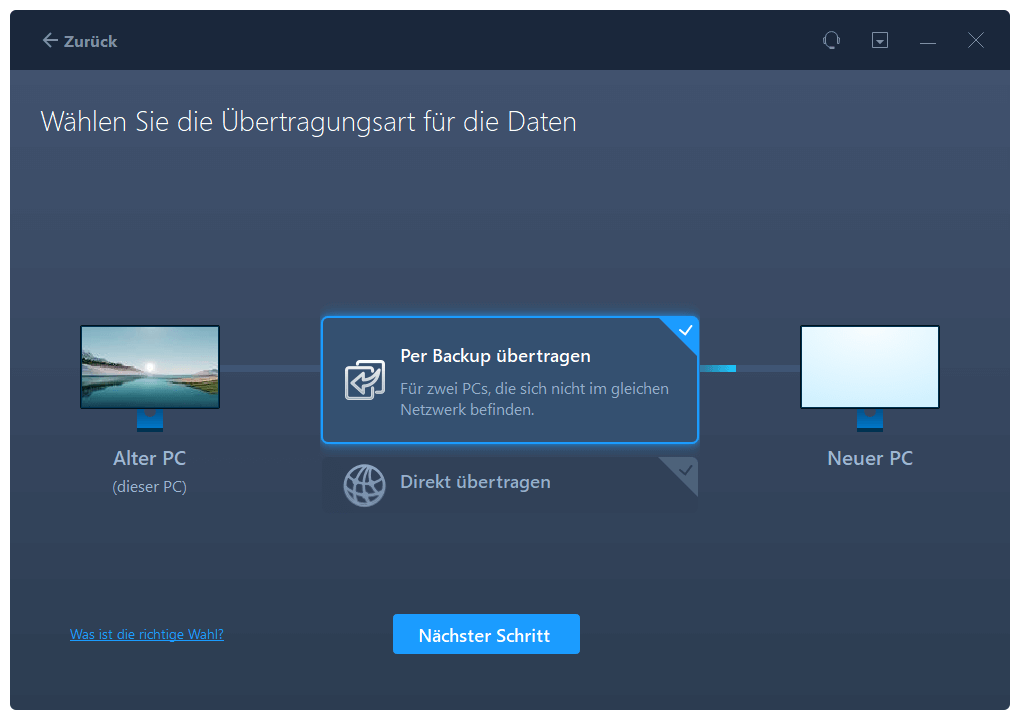
Geben Sie einen Namen für die Sicherung der Dateien ein, die Sie ohne Netzwerk übertragen möchten. Klicken Sie auf „Durchsuchen“, um den Zielort (USB, externe Festplatte oder SD-Karte) für die Sicherung Ihrer Zieldateien zu wählen. Klicken Sie dann auf „Bestätigen“.
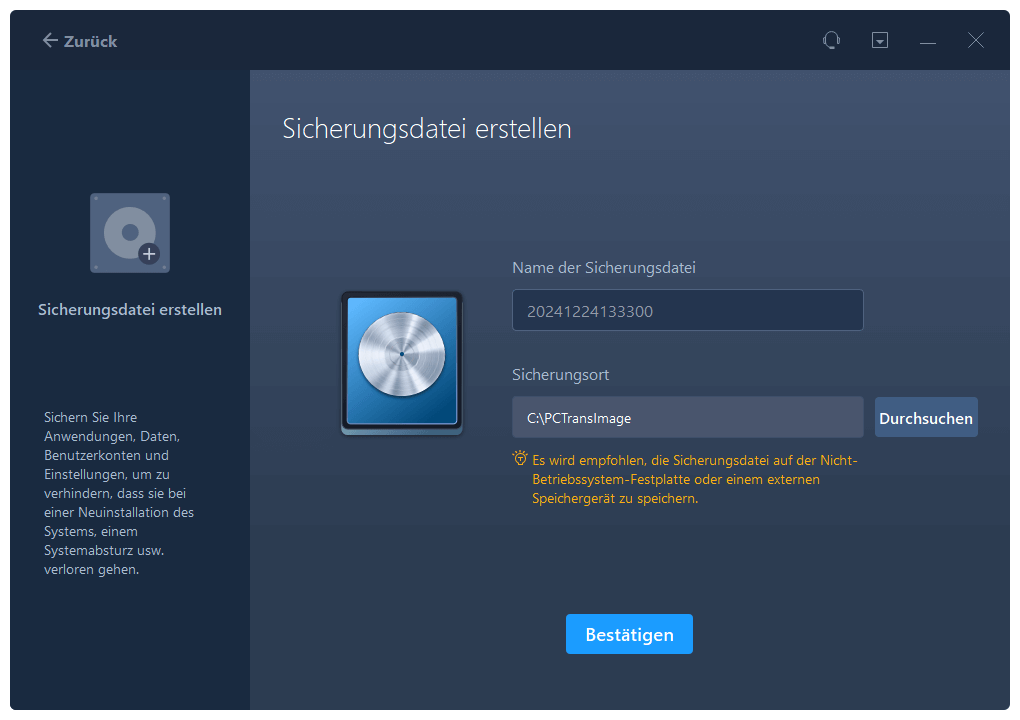
Gehen Sie dann zur Registerkarte „Dateien“, wählen Sie die entsprechenden Dateien aus, die Sie auf einen neuen PC ohne Netzwerk übertragen möchten, und klicken Sie auf „Sichern“.
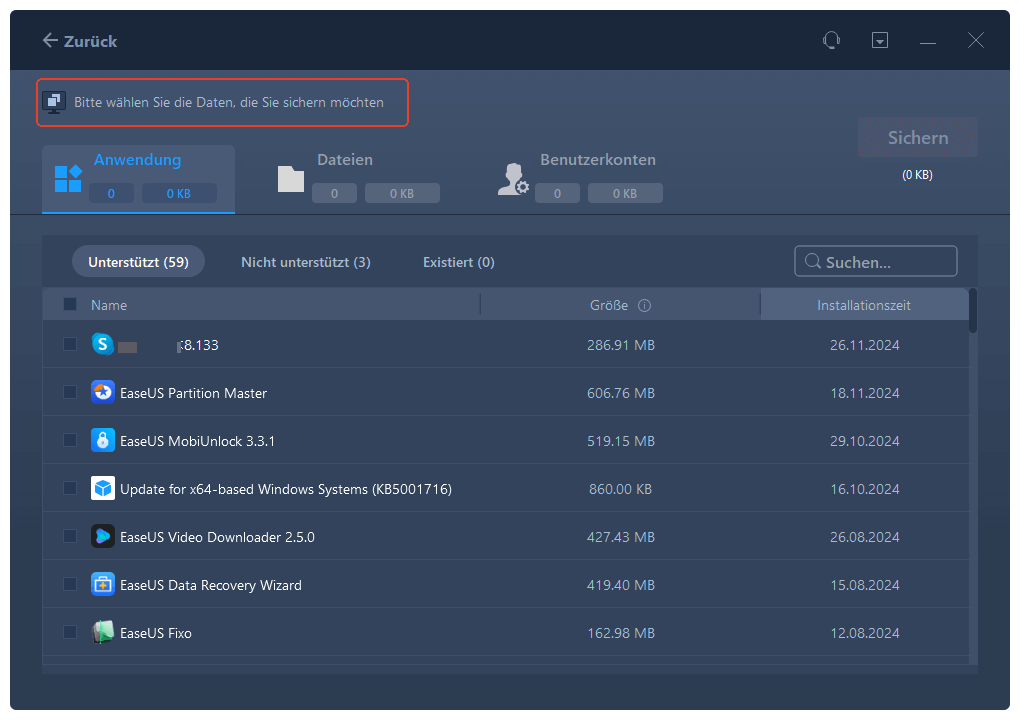
Wenn der Erstellungsprozess abgeschlossen ist, klicken Sie zur Bestätigung auf "OK". Werfen Sie das USB-Laufwerk sicher aus und schließen Sie es an den Ziel-PC an. Jetzt können Sie mit der Übertragung beginnen.
Schritt 2. Wiederherstellen und Übertragen von Sicherungsdateien auf einen PC ohne Netzwerk
Starten Sie EaseUS Todo PCTrans auf dem neuen Computer, klicken Sie auf „ Das ist ein neuer PC“ ‚ und dann auf „ Weiter “.

Wählen Sie „ Per Backup übertragen“ und klicken Sie auf „ Nächster Schritt“.
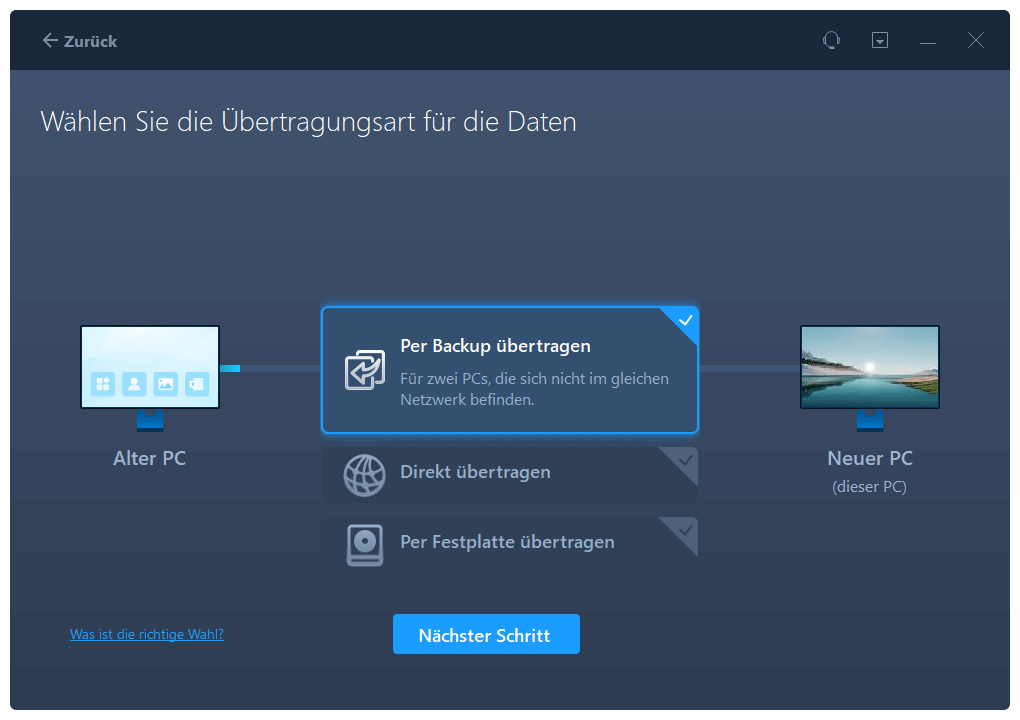
Klicken Sie auf „Durchsuchen“, um die Sicherungsdatei auf Ihrem Wechseldatenträger auszuwählen.
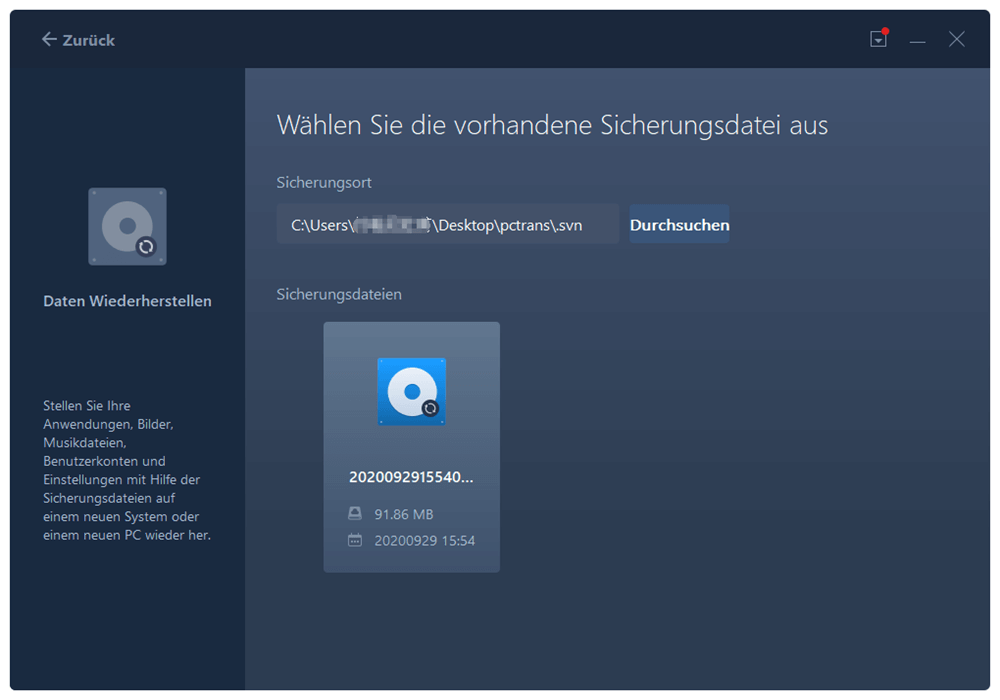
Klicken Sie auf „Dateien“, wählen Sie die gesicherten Dateien aus, die Sie vom alten PC auf Ihren neuen PC übertragen möchten, und klicken Sie auf „Wiederherstellen“.
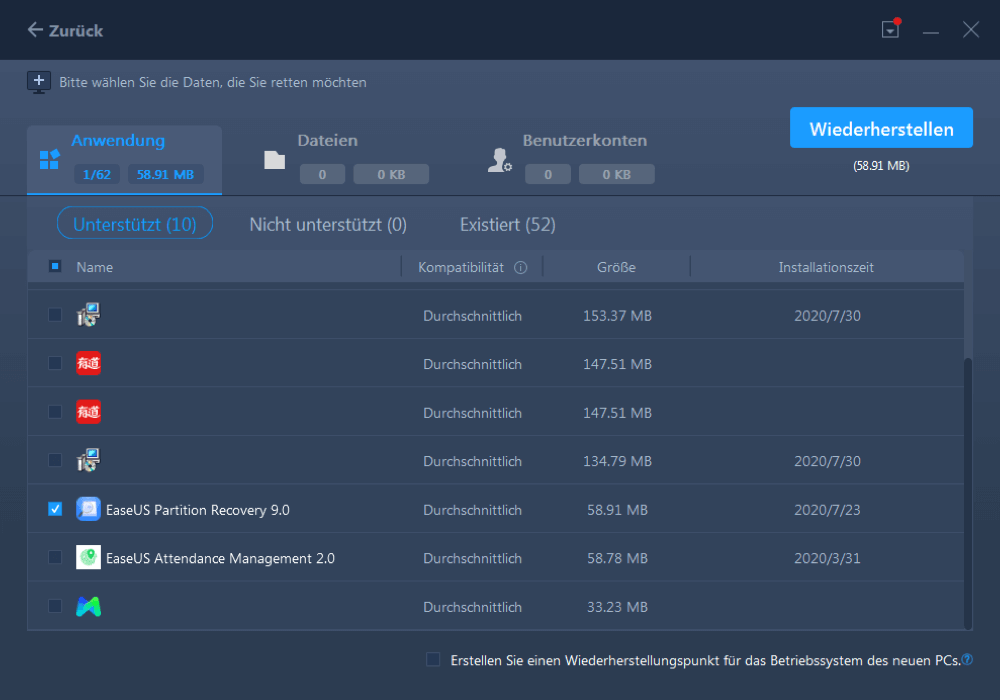
#3. So übertragen Sie Dateien von einem Laptop auf einen anderen (Cloud-Dienst)
Wenn Sie über ein OneDrive-, GoogleDrive- oder Dropbox-Konto verfügen, können Sie Dateien von einem PC auf einen anderen übertragen, indem Sie die ausgewählten Dateien in die Cloud ziehen, sich auf dem neuen Computer bei der Cloud anmelden und die Dateien herunterladen.
Wenn Sie einige Dateien von einem Computer auf einen anderen übertragen müssen, kann es sein, dass in der Cloud der Speicherplatz knapp wird oder der Downloadvorgang Ihre Geduld strapaziert. Für eine bequeme Übertragung von Laptop zu Laptop ist die Verwendung von EaseUS Todo PCTrans nach Methode 1 die richtige Entscheidung.
2. Installierte Programme auf den neuen Laptop übertragen
EaseUS Todo PCTrans kann auch bestimmte Anwendungen wie Windows Office, CCleaner und Skype zur Übertragung auswählen. Folgen Sie dem Video und übertragen Sie jetzt Ihre spezifischen Apps:
Nachdem Sie die obigen Schritte abgeschlossen haben, können Sie mit dieser Software auch Ihren Benutzerordner übertragen, um alle Ihre Benutzerinformationen zu übertragen. Lesen Sie den nächsten Teil weiter, um mehr zu erfahren.
Welche Daten sollten Sie vom alten auf den neuen Laptop übertragen?
Wir wissen, dass der Großteil der Daten, die auf uns warten, auf den neuen Laptop übertragen werden muss. Welche Daten müssen Sie übertragen und wie übertragen Sie sie vom alten auf den neuen Laptop?
Dateien : Wie verschiebe ich Dateien von einem Laptop auf einen anderen? Es ist nicht nötig, alles auf einen neuen Laptop zu übertragen. Sie können die gewünschten Dateien in den Ordnern „Dokumente“, „Bilder“, „Musik“ und „Videos“ sortieren.
Anwendungen : Wir empfehlen, einige häufig verwendete Apps auf einen neuen Laptop zu übertragen, darunter Microsoft Office auf einen neuen Computer zu übertragen, Spiele auf einen anderen Laptop zu verschieben und andere Browser oder andere Apps, die Sie täglich verwenden.
Konten : Auch das Zurücksetzen Ihres Kontos nimmt viel Zeit in Anspruch. Durch die Übertragung der Kontoeinstellungen müssen Sie es nicht erneut personalisieren.
Teilen Sie diesen Artikel, damit mehr Benutzer wissen, wie sie Daten zwischen Laptops übertragen.
Abschluss
Datenmigration ist wichtig, und wir möchten vielleicht alle persönlichen Dateien, Fotos und Spiele auf unserem neuen Computer behalten. Mit der Software EaseUS Todo Transfer können Sie Dateien, Anwendungen und Konten ganz einfach zwischen verschiedenen Laufwerken und Computern/Laptops übertragen. Dieses Tool kann Dateien, Ordner, Programme und Spiele zwischen Laufwerken desselben Computers oder auf einen neuen/anderen Laptop übertragen. Probieren Sie es jetzt einfach aus.
FAQs zum Übertragen aller Daten auf einen neuen Laptop
Wissen Sie jetzt, wie Sie Daten auf Ihren neuen Laptop übertragen? Hier sind einige weitere häufig gestellte Fragen, die Ihnen helfen können. Sehen Sie sich diese unten an:
1. Wie übertrage ich alles vom alten Laptop auf den neuen?
Hier sind einige Möglichkeiten, die Sie selbst ausprobieren können:
- Cloud-Speicher oder Web-Datenübertragungen
- SSD- und HDD-Laufwerke über SATA-Kabel
- Grundlegende Kabelübertragung
- Verwenden Sie Software, um Ihre Datenübertragung zu beschleunigen
- Übertragen Sie Ihre Daten über WLAN oder LAN
- Verwenden Sie ein externes Speichergerät oder Flash-Laufwerke
2. Wie kann ich am einfachsten Dateien vom alten PC auf den neuen PC übertragen?
Wenn Sie nur eine Datei oder einen Ordner übertragen möchten, eignet sich ein USB-Stick oder ein anderes externes Laufwerk. Wenn Sie jedoch Anwendungen, Dateien, Ordner und Spiele migrieren möchten, empfiehlt sich EaseUS Todo PCTrans. Mit diesem Tool können Sie Anwendungen ohne Neuinstallation übertragen und alle Spieldaten auf den neuen Computer übertragen.
3. Wie übertrage ich Dateien drahtlos von einem Laptop auf einen anderen?
Sie können EaseUS Todo PCTrans verwenden. Mit diesem Tool können Sie Dateien kabellos von einem alten auf einen neuen Laptop übertragen. Die PC-zu-PC-Funktion ermöglicht die Übertragung aller Arten von Daten auf einen neuen PC, z. B. Anwendungen, Spiele, Ordner, Dateien usw.
Über den Autor/die Autorin
Aktuliasiert von Katrin
Jahrgang 1990; Studierte Deutscher Philologie an SISU, China; Seit 2011 zum festen Team der EaseUS-Redaktion. Seitdem schreibte sie Ratgeber und Tipps. Zudem berichtete sie über Neues und Aufregendes aus der digitalen Technikwelt.
Erstellt von Maria
Maria ist begeistert über fast allen IT-Themen. Ihr Fokus liegt auf der Datenrettung, der Festplattenverwaltung, Backup & Wiederherstellen und den Multimedien. Diese Artikel umfassen die professionellen Testberichte und Lösungen.
Rezensionen & Preise
-
EaseUS Todo PCTrans Free ist eine nützliche und zuverlässige Softwarelösung, die für die Migration von Computerdaten entwickelt wurde, sei es von einem Gerät auf ein anderes oder von einer älteren Version Ihres Betriebssystems auf eine neuere.
Mehr lesen -
EaseUS Todo PCTrans stammt von den Entwicklern bei EaseUS, die hervorragende Tools zur Verwaltung Ihrer Backups und zur Wiederherstellung Ihrer defekten Festplatten entwickeln. Auch wenn es sich nicht um ein offizielles Tool handelt, genießt EaseUS einen sehr guten Ruf für seine Software und seinen Code.
Mehr lesen
-
Es bietet Ihnen die Möglichkeit, Ihr gesamtes Benutzerkonto von Ihrem alten Computer zu übertragen, sodass alles schnell migriert wird. Sie behalten weiterhin Ihre Windows-Installation (und die entsprechenden Treiber für Ihren neuen PC), erhalten aber auch alle Ihre Apps, Einstellungen, Präferenzen, Bilder, Dokumente und andere wichtige Daten.
Mehr lesen
Verwandte Artikel
-
So übertragen Sie PC-Dateien in die Cloud [OneDrive, Dropbox, Google Drive, WeTransfer]
![author icon]() Maria/2025/09/03
Maria/2025/09/03
-
Aktivieren und Verwenden von Umgebungsfreigabe in Windows 11? Gelöst💡
![author icon]() Maria/2025/09/17
Maria/2025/09/17
-
Wie übertrage ich meinen Google Drive an einen anderen Ort? [Schritt-für-Schritt-Verfahren]
![author icon]() Maria/2025/09/03
Maria/2025/09/03
-
![author icon]() Katrin/2025/09/03
Katrin/2025/09/03